Использование Copilot в конструкторе сайтов для обогащения страниц со сведениями о продукте
В этой статье описывается, как использовать Microsoft Copilot в конструкторе сайтов, чтобы обогатить страницы со сведениями о продукте для веб-сайтов электронной коммерции Microsoft Dynamics 365 Commerce.
Примечание
- Начиная с марта 2024 года Copilot в конструкторе сайтов становится общедоступным для всех пользователей Dynamics 365 Commerce по всему миру. С этого выпуска Copilot в конструкторе сайтов поддерживается более чем в 23 локалях. Дополнительные сведения см. на странице Международная доступность Copilot.
- В зависимости от региона, где размещается ваша среда, вам может потребоваться осуществлять доступ к ресурсам Copilot, которые находятся за пределами вашего региона. В этом случае вы можете разрешить отправку вашего запроса в другой регион, следуя инструкциям в разделе Включение коммуникации между регионами для Copilot. Дополнительные сведения см. в статье Включение помощников и функций генеративного ИИ..
Если вы управляете веб-сайтом электронной коммерции, вы знаете важность привлекательного и убедительного обогащения продукта и маркетингового контента, который может привлечь ваших клиентов и убедить произвести покупку. Однако создание такого контента может занять много времени и сложно, особенно если у вас большой каталог продуктов и многообразная аудитория. Чтобы помочь с созданием контента, Microsoft представила Copilot в конструкторе сайтов, новый инструмент на основе ИИ, который помогает вам легко и эффективно создавать высококачественный контент.
Copilot в конструкторе сайтов полностью интегрирован с конструктором сайтов Dynamics 365 Commerce, помогая вам быстро создавать обогащение продуктов и маркетинговый контент, адаптированный к вашей целевой аудитории и тону вашего бренда. Конструктор сайтов предлагает ряд шаблонов, функций и инструментов, которые помогут настроить веб-сайт в соответствии с вашими потребностями и предпочтениями. Используя Copilot в конструкторе сайтов, вы можете быстро и эффективно создавать убедительные, яркие и привлекательные обогащения продукта и маркетинговый контент для веб-сайтов электронной коммерции.
В следующем видео представлен обзор обогащения продукта с помощью Copilot в конструкторе сайтов.
Чтобы использовать Copilot в конструкторе сайтов для инициализации творческого процесса, сначала выберите желаемый тон для своего бренда, например "предприимчивый", "роскошный" или "смелый". Затем выберите аудиторию из списка выбранных вариантов, таких как "любитель спорта" или "выпускник колледжа". Copilot затем использует эти подсказки, чтобы создать убедительный и привлекательный контент на основе существующей информации о продукте, такой как название, описание, атрибуты и цена.
Copilot в конфигураторе сайтов предлагает следующие возможности:
- Инициирование творческого процесса – Copilot создает контент, основанный на таких основных данных продукта, как имя, описание, атрибуты и аналитики. Затем вы можете использовать созданный контент, чтобы генерировать дальнейшие идеи.
- Оптимизировать для поисковых систем - оптимизировать контент маркетинга продукта для поисковых систем, чтобы помочь ранжировать ваш сайт электронной коммерции ранг выше в результатах поиска в Интернете и увеличить продажи.
- Выберите тон сообщений – Вы можете выбрать голос, который наилучшим образом подходит вашему бренду и аудитории, и вы можете определить уникальный тон для каждого продукта. Например, тон обмена сообщениями для продукта может быть предприимчивым, повседневным, роскошным, формальным, информационным или образовательным.
- Создавать сообщения на заказ для конкретных покупателей – выберите предназначенную аудиторию для создания пользовательских сообщений для конкретных покупателей, таких как новые родители, выпускники, пожилые люди и работники здравоохранения.
- Усилить с помощью ключевых особенностей – используйте естественный язык, чтобы увеличить ваш контент с ключевыми выделить, которые относятся к продукту, и генерировать интересные текстовые фрагменты , которые помогут усилить ключевые выделить для вашего продукта.
- Внесите основные изменения – с легкостью внесите изменения в основной текст, используя встроенный редактор форматируемых текстов или используя естественный язык для предоставления ключевых подсказк на форматирование текста.
Примечание
Copilot в конструкторе сайтов может использоваться с модулями блоков содержимого и текстовых блоков при обогащении страниц продукта. Дополнительные сведения см. в разделе Сведения о стандартном обогащении продукта.
Включение функции Copilot в конструкторе сайтов
Чтобы использовать Copilot в конструкторе сайтов, вы должны сначала включить эту функцию в конструкторе сайтов.
Чтобы включить функцию Copilot в конструкторе сайтов, выполните следующие шаги.
- В конструкторе сайтов перейдите к разделу Параметры клиента > Функции.
- Установите параметр создания контентаCopilot для Dynamics 365 значение "В".
Примечание
Контент, созданный ИИ, может включать неверную информацию. Прежде чем использовать любой предлагаемый контент, созданный ИИ, обязательно проверьте его, чтобы убедитесь в его точности и соответствии требованиям. Используя эту функцию, вы подтверждаете и принимаете Дополнительные условия использования Microsoft Power Platform и предварительной версии Dynamics 365 для веб-служб.
Когда вы активизируете функцию Copilot в конструкторе сайтов на уровне клиента, возможность Copilot автоматически включается для всех сайтов, связанных с клиентом. Однако администраторы сайта могут контролировать доступность Copilot на уровне отдельного сайта.
Чтобы контролировать доступность функции Copilot в конструкторе сайтов на уровне сайта, выполните следующие действия.
- Перейдите на свой сайт в конструкторе сайтов.
- Перейдите к Параметры сайта > Функции.
- Установите для параметров создания контентаCopilot для Dynamics 365 значение "Включено " или "Выключено".
- Повторите предыдущие шаги для других сайтов, связанных с клиентом.
Включение коммуникации между регионами для Copilot
В настоящее время службы Copilot размещаются в ограниченном количестве центров обработки данных по всему миру. Во избежание нежелательного использования служб из других регионов по умолчанию функции Copilot отключаются в тех регионах, где нет локальных служб Copilot.
Чтобы включить Copilot в регионах, где нет локальных служб Copilot, выполните следующие действия.
- Чтобы дать согласие на использование службы, в конструкторе сайтов выберите Параметры арендатора > Функции и установите флаг функции Включение коммуникации между регионами для Copilot в положение Вкл.
- В диалоговом окне согласия выберите Принять
- На панели команд выберите Сохранить.
Настройка и предварительный выбор тонов для бренда и организации
Вы можете выбрать до пяти вариантов тона, которые Copilot в конструкторе сайтов использует для создания сообщений, которые соответствуют вашему бренду и организации. Эти тона доступны для использования членами рабочей группы, ответственными за обновление содержимого обогащения продукта. Можно также предварительно выбрать любые выбранные тона, чтобы установить их в качестве параметров по умолчанию для быстрого создания контента с помощью Copilot.
Чтобы выбрать параметры тона и предварительно выбрать тона по умолчанию в конструкторе сайтов, выполните следующие действия.
Перейдите к Параметры сайта > Copilot.
В разделе Тона выберите Изменить.
Выберите Выбрать тона.
Во всплывающем меню Тона выберите до пяти тонов, затем выберите Применить.
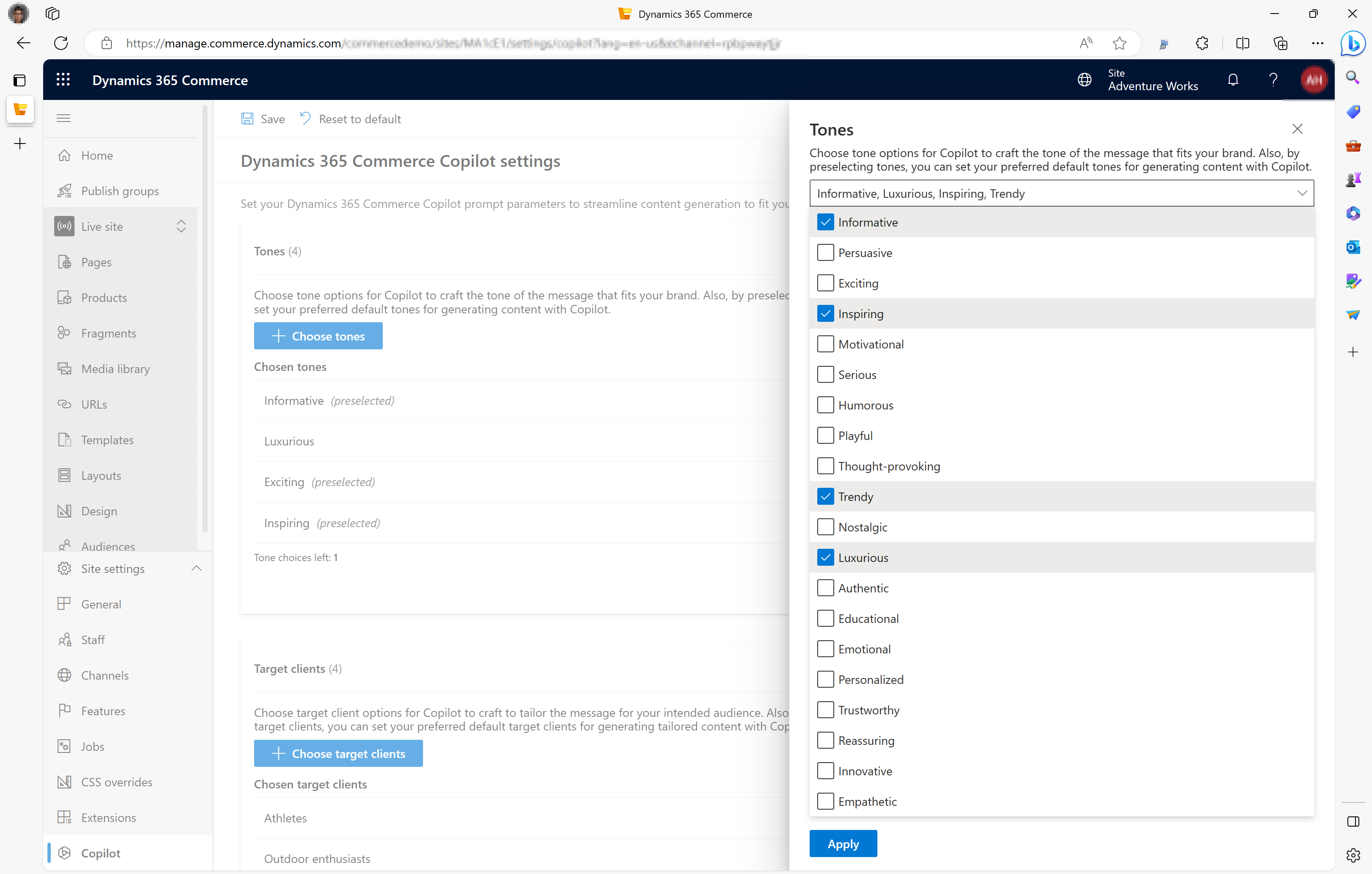
В разделе Выбранные тона выберите все тона, которые необходимо предварительно выбрать в качестве тонов по умолчанию.
На панели команд выберите Сохранить.
Настройка и предварительный выбор параметров целевых клиентов
Вы можете выбрать до пяти вариантов целевых клиентов, чтобы помочь Copilot создать сообщения, направленные на вашу целевую аудиторию. Эти целевые клиенты доступны для использования членами рабочей группы, ответственными за обновление содержимого обогащения продукта. Можно также предварительно выбрать любых выбранных целевых клиентов, чтобы установить их в качестве параметров по умолчанию для быстрого создания контента с помощью Copilot.
Чтобы выбрать параметры целевых клиентов и предварительно выбрать целевых клиентов по умолчанию в конструкторе сайтов, выполните следующие действия.
Перейдите к Параметры сайта > Copilot.
В области Целевые клиенты выберите Изменить.
Выберите Выбор целевых клиентов.
Во всплывающем меню Целевые клиенты выберите до пяти целевых клиентов, затем выберите Применить.
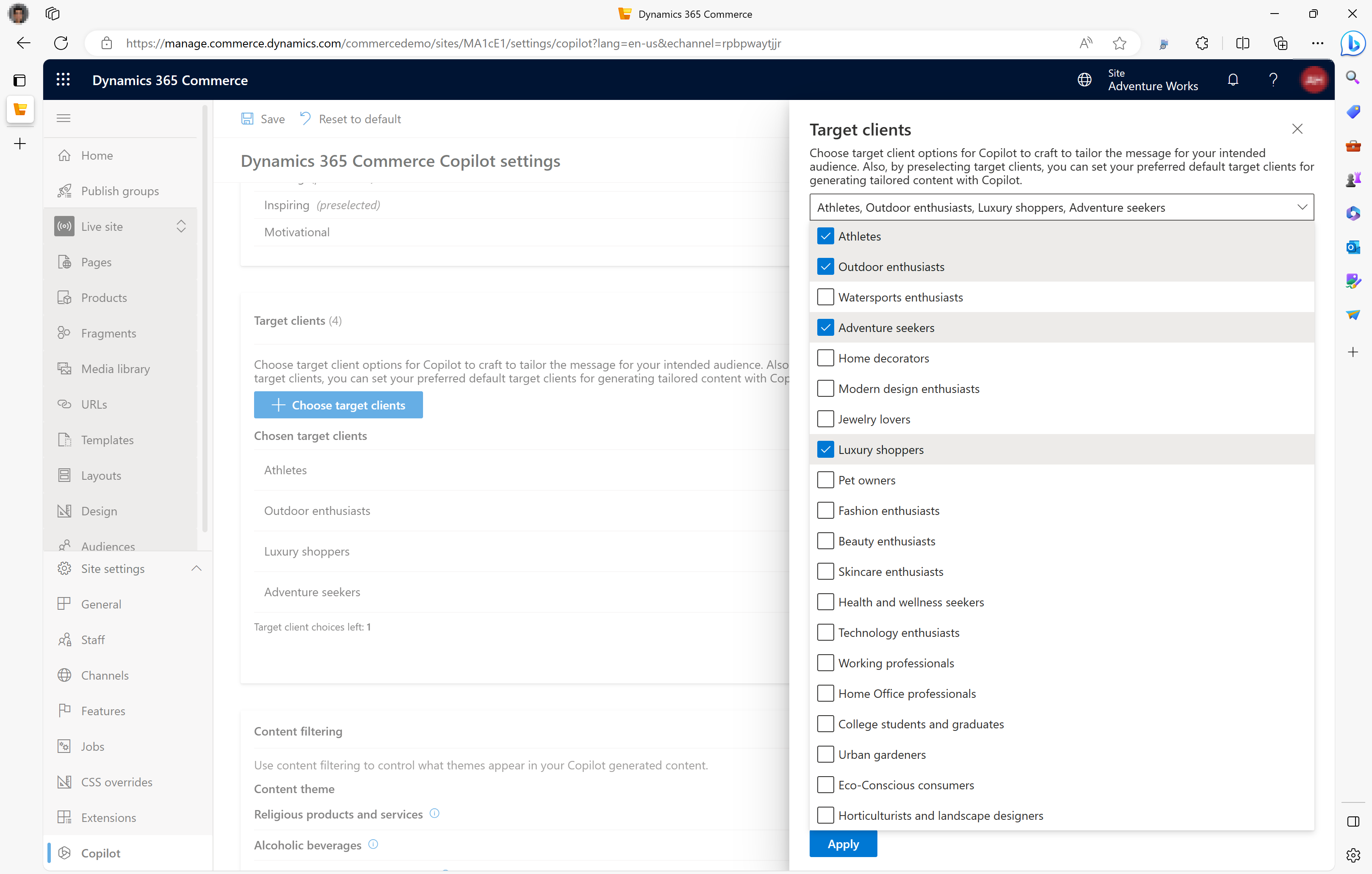
В области Выбранные целевые клиенты выберите всех целевых клиентов, которые необходимо предварительно выбрать в качестве целевых клиентов по умолчанию.
На панели команд выберите Сохранить.
Селективная фильтрация контента
Корпорация Microsoft стремится обеспечить ответственное и этичное решение ваших потребностей в электронной коммерции. Мы разработали Copilot в конструкторе сайтов, чтобы, по умолчанию, он избегал продвижения продуктов из чувствительных и регулируемых отраслей, таких как алкоголь, табак и легкие наркотики.
Однако у вас могут быть другие предпочтения и требования к вашему бизнесу. Администраторы сайтов могут переопределить настройки фильтрации содержимого по умолчанию и настроить обогащение продуктов и маркетинговый контент, создаваемый Copilot в конструкторе сайтов.
Чтобы переопределить ограничения фильтрации содержимого в конструкторе сайтов, выполните следующие действия.
- Перейдите к Параметры сайта > Copilot.
- В области Фильтрации содержимого для тем содержимого, которые требуется переопределить, установите для параметров значение Выкл.
Примечание
Настройки Copilot для тонов, целевых клиентов и чувствительных/регулируемых отраслей заранее определены системой. Если у вас есть отзывы или запросы на изменение или добавление дополнительных параметров, обратитесь в службу поддержки Microsoft.
Использование Copilot для создания содержимого страницы продукта
Чтобы использовать Copilot для создания содержимого страницы продукта, выполните следующие действия.
- В конструкторе сайтов для вашего сайта в левой области навигации выберите Продукты.
- Выберите продукт, для которого вы хотите создать контент, и у которого еще нет пользовательской страницы продукта.
- В области панели операций выберите Настроить страницу продукта.
- В меню Настройка страницы продукта в поле Описание страницы введите описание.
- В поле Теги введите любые теги, которые необходимо связать с пользовательской страницей, затем выберите Далее.
- Выберите шаблон, затем выберите Далее.
- Выберите макет, затем выберите Далее.
- Просмотрите сводку введенных сведений, затем выберите Создать страницу.
- Выберите Перейти на страницу.
- Чтобы запустить Copilot в конструкторе сайтов, в области "Структура" выберите модуль Блок содержимого или Текстовый блок, затем на панели свойств модуля выберите Создать содержимое. Если модули Блок содержимого или Текстовый блок отсутствуют, добавьте их соответствующим образом.
- Во всплывающем меню Создать содержимое с помощью Copilot в разделе Выбор сведений о продукте выберите информацию о продукте, которую Copilot должен использовать в качестве входных данных, такую как Цена, Аналитики, Описание продукта или Атрибуты продукта. Снимите флажки для сведений о продукте, которые вы не хотите включать.
- В разделе Черновик с помощью Copilot введите особые инструкции для Copilot, которым он должен следовать при создании содержимого, затем выберите Создать содержимое. Например, вы можете сказать Copilot подчеркнуть преимущества продукта, используя дружественный тон, или нацелившись на конкретную аудиторию. Если вы не предоставляете никаких инструкций, Copilot использует параметры по умолчанию из настроек вашего сайта.
- После обработки просмотрите созданное Copilot содержимое в окне предварительного просмотра Предложенный Copilot расширенный контент.
- Если вы не удовлетворены результатом, в текстовое поле добавьте дополнительные сведения для использования Copilot, а затем нажмите стрелку вправо для создания обновленного содержимого. Также можно вернуться к параметру Обновление сведений о продукте и при необходимости изменить выбор сведений о продукте.
- После того как Copilot создаст новый результат на основе обновленных введенных данных, вы можете повторить процесс столько раз, сколько необходимо, пока не получите результат, удовлетворяющий вашим ожиданиям.
- После того, как результат удовлетворит вас, установите флажок Использовать ответ, который копирует ответ в текст или блок содержимого, который вы обновляете. При необходимости можно снова просмотреть и отредактировать результат, чтобы внести окончательные изменения, а также добавить изображения, ссылки или другие элементы для улучшения страницы продукта.
- После завершения работы выберите Сохранить, выберите Завершить редактирование для возврата страницы, затем нажмите кнопку Опубликовать, чтобы опубликовать.